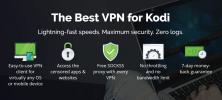Alluc Kodi-tillegg - Hvordan installere Alluc på Kodi
Hvis du vil strømme de siste filmene og TV-programmene gjennom Kodi, så har vi i dag en anbefaling til deg. Alluc er en av de mindre kjente tilleggene, men den har massevis av flott innhold for streaming sammen med et rent grensesnitt som er enkelt å bruke. Hvis du ikke har prøvd å installere tilleggsprogrammer til Kodi-systemet før, så ikke bekymre deg, vi leder deg gjennom hvert trinn og viser deg hvordan du installerer Alluc på Kodi.

Kodi media center-programvaren er et fantastisk gratis og åpen kildekode-program for å vise medier på enheten din og for å få tilgang til andre medier som er lagret i det lokale nettverket. Men det kan gjøre mye mer enn det også. Når du installerer tillegg utviklet av tredjeparter, for eksempel Alluc, kan du bruke ditt Kodi-system for å streame videoinnhold på internett. På denne måten kan du holde deg oppdatert med de siste episodene med TV-serier og nyere og klassiske filmer, som du kan se hjemmefra.
Installering av disse tilleggsprogrammene krever at du legger til nye kilder kalt repositories til filbehandleren din og deretter finner og installerer det spesifikke tillegget du trenger. Noen ganger kan denne prosessen være svak, men vi har ødelagt alt for deg i enkle å følge trinn. Les videre for installasjonsinstruksjoner og hvordan du bruker tillegget, så ser du det siste innholdet på kort tid!
30 dager pengene tilbake-garanti
Hvorfor du bør skaffe deg en VPN når du bruker Kodi
Før vi kommer til instruksjoner for å installere tilleggsprogrammet, er det imidlertid viktig å merke seg noen sikkerhetsproblemer. Med Alluc-tillegget kan du streame opphavsrettsbeskyttet innhold som filmer og episoder med TV-serier, noe som betyr at det eksisterer i et lovlig grått område. Hvis du bruker dette tillegget eller et lignende til å streame innhold som du ikke har den lovlige retten til tilgang, kan du være erstatningsansvarlig for en bot eller tiltale.
For å unngå juridiske problemer, anbefaler vi at du får et VPN før du bruker strømmingstillegg. En VPN beskytter deg ved å kryptere alle dataene du sender over internett, slik at ingen kan se hvilke nettsteder du besøker eller hvilket innhold du kan streame. Det er også god generell sikkerhetspraksis å bruke en VPN da det holder deg trygg mot nysgjerrige øyne som kan observere din internettbruk. Det er mange VPN-leverandører der ute, så når det gjelder å velge leverandør er dette faktorene du bør vurdere: raske tilkoblingshastigheter, støtte for flere forskjellige operativsystemer, mange servere i mange forskjellige land og ingen logger.
Vi anbefaler IPVanish
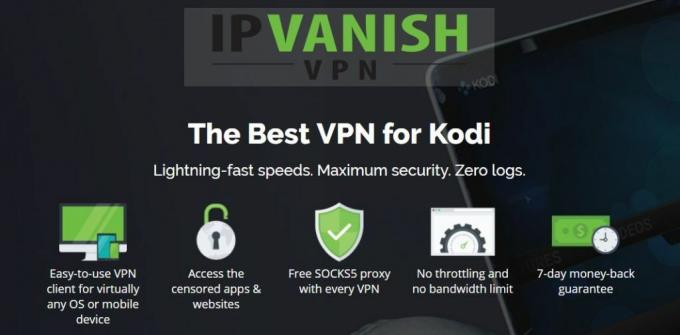
Siden det oppfyller alle kravene våre og har spesielt raske tilkoblinger som er perfekte for streaming av høykvalitetsvideo, er VPN-leverandøren vi anbefaler IPVanish. De har mer enn 850 servere i over 60 land, 256-biters AES-kryptering, en ikke-loggføringspolicy, og støtte for Mac, PC, iOS og Android.
Hvis du vil prøve IPVanish, har vi et spesielt tilbud som er eksklusivt for vanedannende tips-lesere! Du kan få enorme 60% rabatt på den årlige planen, som fungerer til bare $ 4,87 per måned. Det er til og med en 7-dagers pengene-tilbake-garanti slik at du kan kjøpe selvtillit.
Slik installerer du Alluc-tillegget for Kodi
Når du har satt opp en VPN og du kan være sikker på sikkerheten din, er du klar til å begynne å installere tillegg. Vi tar deg trinn for trinn gjennom installasjonsprosessen, inkludert installasjonsprosedyren, og viser deg hvordan du bruker tillegget.

Slik installerer du Alluc-tillegget:
- Begynn på Kodi-hjemmesiden din
- Klikk på innstillingsikon, så gå til Filbehandler
- Klikk på Legg til kilde
- Klikk på ruten der det står
- Skriv inn denne URLen: http://srp.nu/ Sørg for å skrive det nøyaktig som skrevet, inkludert http://, eller så fungerer det ikke
- Gi kilden et navn. Vi kaller det super
- Klikk OK
- Gå tilbake til startskjermen
- Klikk på Add-ons
- Klikk på ikonet som ser ut som et åpen boks
- Klikk på Installer fra zip-fil
- Klikk på super, så videre krypton, deretter repositories, deretter superrepo, så videre superrepo.kodi.krypton.repositories-0.7.04.zip
- Vent et øyeblikk, så ser du et varsel når kilden er installert
- Klikk på Installer fra depot
- Klikk på SuperRepo Repositories [Krypton] [v7]
- Klikk Tilleggsdepot
- Klikk på SuperRepo Category Video [Krypton] [v7]
- Det åpnes en skjerm som beskriver repoen. Velg Installer fra menyen nederst
- Vent et øyeblikk, så ser du et varsel når tillegget er installert
- Gå nå tilbake til Installer fra depot Meny
- Klikk på SuperRepo Category Video [Krypton] [v7]
- Klikk på Video-tillegg
- Bla ned til Alluc (ikke ta feil av det for alluk, lavere salater), av DudeHere
- Det åpnes en skjerm som beskriver tillegget. Å velge Installere fra menyen nederst
- Vent et øyeblikk, så ser du et varsel når tillegget er installert
Slik bruker du Alluc-tillegget til Kodi

Når all installasjonen er fullført, er du klar til å bruke tillegget for å se på TV-serier og filmer. Slik bruker du Alluc-tillegget:
- Start på Kodi-startskjermen
- Gå til tillegg
- Gå til videotillegg
- Klikk på Alluc
- Du vil se en popup som ønsker deg velkommen til den nyeste versjonen av Alluc. Klikk på Neste >> for å starte
- Du vil bli vist en ansvarsfraskrivelse. Klikk på ACCEPT for å indikere at du har lest og forstått ansvarsfraskrivelsen
- Velg nå om du vil kjøre Alluc i grunnleggende modus eller avansert modus. Hvis du vil bruke Transmogrifier eller Walter Sobchak, må du bruke avansert modus. Foreløpig holder vi oss til Basic Mode. Forsikre deg om at det grønne krysset ligger ved siden av grunnleggende modus, og klikk på Neste >>
- Nå kan du velge hvilke språk innholdet vil bli tilbudt på. Du kan velge så mange språk som du snakker. For vårt formål velger vi bare engelsk, og klikker deretter på Neste >>
- Nå må du oppgi Alluc brukernavn og passord. Hvis du ikke allerede har en konto, kan du gå til http://accounts.alluc.com/ og klikk på register for å få en gratis konto. Skriv inn informasjonen, inkludert e-postadressen din, og trykk på register. Da vil du motta en bekreftelses-e-post for å bekrefte adressen din
- Skriv inn brukernavnet og passordet ditt i Alluc-installasjonsveiviseren på Kodi. Klikk på Neste >>
- Endelig har du muligheten til å koble Alluc-aktiviteten din til Trakt.tv-kontoen. For å gjøre dette, klikk på Autoriser. Hvis du ikke bruker Trakt.tv, klikker du bare på Fullfør oppsett
- Du vil se en bekreftelse på at installasjonen er fullført. Klikk på Lukk, og du kan begynne å bruke Alluc

- Når du åpner tillegget, ser du alternativer for:
- TV-show, for å velge en episode du vil se på
- Filmer, for å velge en film du vil se
- Angi språk, der du kan endre språkinnstillingene som vi angav tidligere
- Rask søk, for å søke gjennom alt innholdet
- Innstillinger, for justeringer som å aktivere avansert modus eller tømme hurtigbufferen
- Autoriser Trakt.tv, hvis du vil koble Alluc- og Trakt-kontoene etter det første oppsettet
- Vis hjelp for å få hjelp til å bruke tillegget
- Si at du vil se et bestemt show. Klikk på TV-serier, deretter på Søk, og skriv inn navnet på showet
- Du vil se en liste over show som samsvarer med søket ditt. Klikk på tittelen på et show for å komme inn i det
- Nå ser du en liste over sesonger for det showet. Klikk på sesongen du ønsker
- Dette bringer opp en liste over episoder i den sesongen. Hver episode viser episodenummer, luftdato og tittelen på episoden. Du vil se mer informasjon med et sammendrag av episoden til venstre og et miniatyrbilde til høyre. Episoder som allerede har blitt sendt, vises i hvit tekst og er tilgjengelige for å streame. Episoder som ennå ikke har blitt sendt, er i rød skrift og er ikke tilgjengelige. Klikk på tittelen på en episode og strømmen begynner
Konklusjon
Alluc er et nyttig tillegg med et bredt spekter av TV-serier og filmer tilgjengelig. Ulempen med tillegget er at du må registrere deg for en konto, noe som er irriterende, men det er gratis å bruke. Grensesnittet er enkelt og enkelt å navigere, og søket gjør det raskt å finne det du leter etter. Hvis du trenger et tillegg for streaming av film og TV-innhold, er Alluc det en god å vite.
Bruker du Alluc, eller er det et annet streamingtillegg du foretrekker? Gi oss beskjed i kommentarene nedenfor! Og hvis du har problemer med å installere eller bruke dette tillegget, legg igjen en kommentar, så prøver vi å hjelpe.
Søke
Siste Innlegg
Barnehulen Kodi Addon
Med høytiden bak oss og våren fremdeles lite mer enn en fjern drøm,...
DAZN Kodi Add-on: Stream Live Sports, NFL RedZone
Hvis du leter etter et Kodi-tillegg som kan gi deg fullstendig lovl...
Beste Kodi-tastaturer i 2020. Snarveier og tilpasninger du burde vite
Noe av det beste med Kodi mediesenter er at det fungerer på så mang...